Come trovare la velocità, il tipo e le dimensioni della RAM del tuo computer (08.31.25)
Devi aggiornare la tua RAM per velocizzare il tuo computer? Vuoi sapere come trovare la velocità della tua RAM e altre informazioni sul tuo Mac o PC? Scoprire la velocità, il tipo e le dimensioni della RAM è importante, soprattutto quando è necessario sostituire o aggiornare la memoria del computer.
Che cos'è La RAM?Random Access Memory (RAM) è l'hardware fisico all'interno di un computer che memorizza temporaneamente i dati. È uno dei componenti più importanti di computer desktop, laptop, smartphone, tablet e console di gioco. La RAM funge da "cervello" del computer; senza di essa, qualsiasi sistema sarebbe molto più lento o non funzionerebbe affatto.
La RAM del computer è il luogo in cui il tuo computer memorizza tutte le informazioni a cui pensa di dover accedere presto, in modo che il tuo il dispositivo può leggerlo velocemente quando ne hai bisogno. È diverso dal tuo disco rigido, dove i dati vengono archiviati a lungo termine.
Tipi di RAMRAM è un termine generico per tutto ciò che riguarda la memoria del computer. Tuttavia, esistono diversi tipi di RAM progettati per sistemi diversi. La maggior parte delle volte, la RAM tecnicamente si riferisce a Dynamic Random Access Memory (DRAM) o Synchronous Dynamic Random Access Memory (SDRAM ) per i sistemi moderni.
Il tipo più comune di RAM disponibile oggi è DDR4, ma i sistemi più vecchi usa DDR, DDR2 o DDR3. Ogni tipo indica una diversa generazione di RAM con velocità, larghezza di banda e design fisico diversi. Questi tipi non sono intercambiabili, quindi un sistema che utilizza DDR3 o DDR2 non può essere aggiornato a DDR4 e viceversa. Questo articolo ti mostrerà come trovare il tipo di RAM utilizzato dal tuo sistema e come trovare la velocità della tua RAM.
Come rilevare il tipo di RAM nel tuo computerIl modo più rapido per scoprire il tipo di RAM che stai utilizzando nella tua macchina è esaminare il tuo sistema interno utilizzando lo strumento di diagnostica integrato di Windows. Puoi visualizzare e gestire tutti i dettagli del tuo sistema utilizzando il Pannello di controllo.
Segui questi passaggi per controllare il tipo, la velocità e le dimensioni della RAM su un PC Windows:
- Apri Pannello di controllo e vai a Sistema e sicurezza.
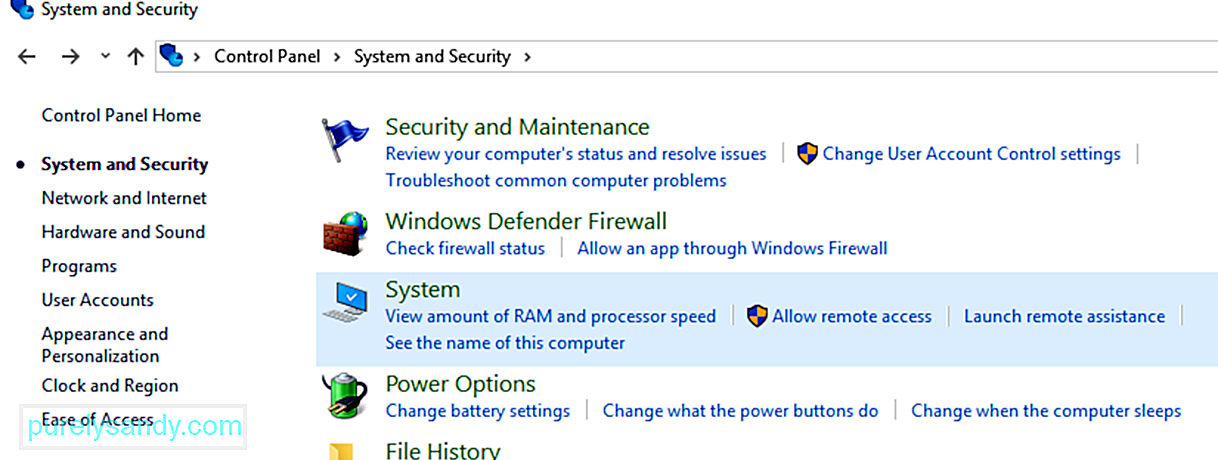
- Sotto Sistema, fai clic su Visualizza quantità di RAM e velocità del processore.
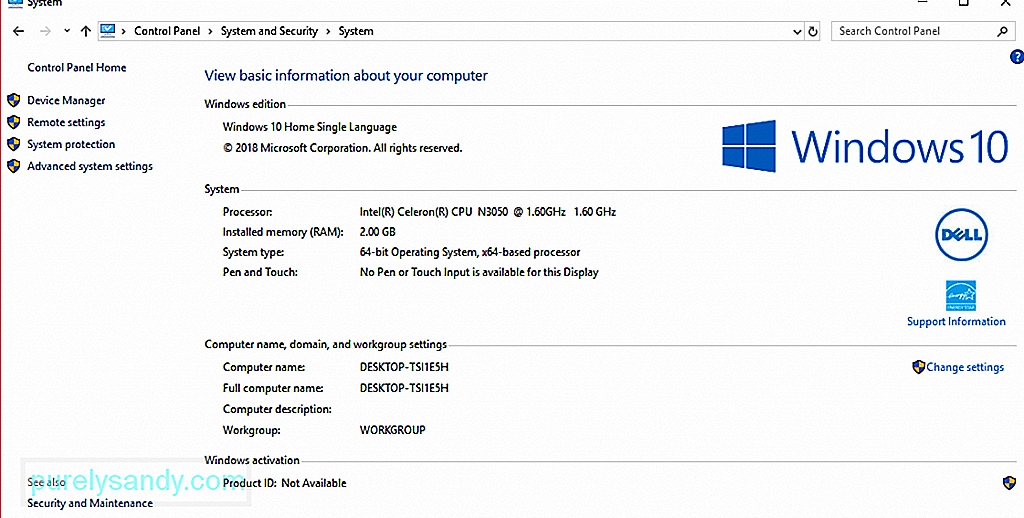
- Qui potrai vedere tutte le informazioni di base sul tuo computer.
- Per controllare il tuo tipo di RAM, guarda la descrizione accanto a Processore . Vedrai le dimensioni, il modello e la velocità della RAM.
Nota, tuttavia, che questo non ti darà informazioni sul tipo di RAM che stai utilizzando. Devi scavare un po' più a fondo per scoprire qual è il tuo tipo di RAM.
Esistono due modi per scoprire quale tipo di RAM è installato sul tuo PC Windows senza smontarlo: tramite Task Manager e Prompt dei comandi.
Per trovare il tipo di RAM tramite Task Manager, segui questi istruzioni:
- Fai clic su Avvia e digita Gestione attività nella casella di ricerca. Apri Gestione attività.
- Fai clic sulla scheda Prestazioni, quindi su Memoria.
- Farai vedere la dimensione e il tipo di RAM nell'angolo in alto a destra della finestra.
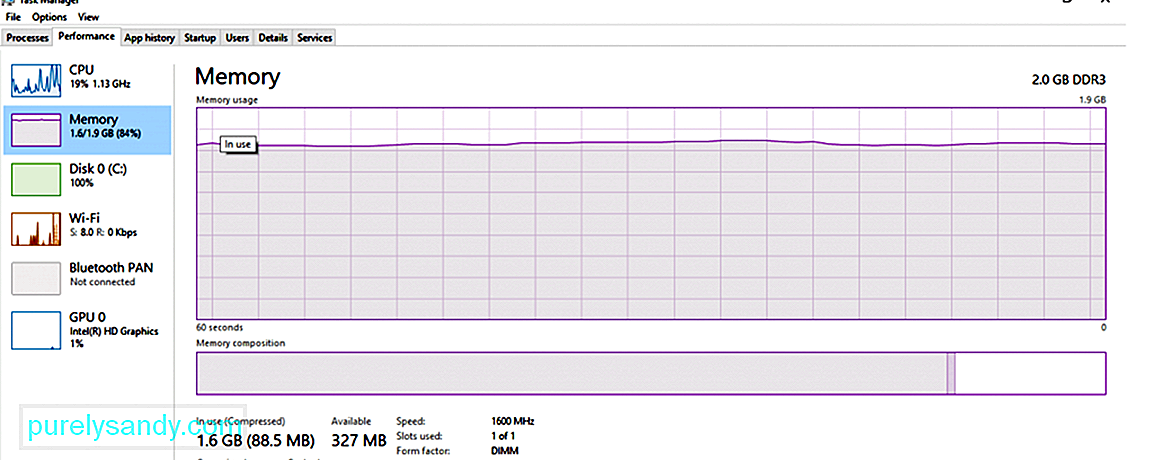
- Nell'esempio sopra, la dimensione della RAM è 2.0 GB e il tipo di RAM è DDR3.
Per utilizzare il prompt dei comandi per determinare la dimensione, il tipo e la velocità della memoria, segui questi passaggi:
- Fai clic su Avvia e digita Prompt dei comandi nella casella di ricerca.
- Fai clic sul risultato in alto per avviare il Prompt dei comandi.
- Digita nel seguente comando:
Wmic MemoryChip ottiene BankLabel, Capacity, MemoryType, Speed, Tag
- Puoi anche usare questo comando per ottenere tutti i dettagli:
Mic MemoryChip get/format:list
BankLabel è dove si trova la memoria, Capacità è la dimensione della memoria, MemoryType è il tipo di RAM e Tag si riferisce all'identificatore univoco del socket.
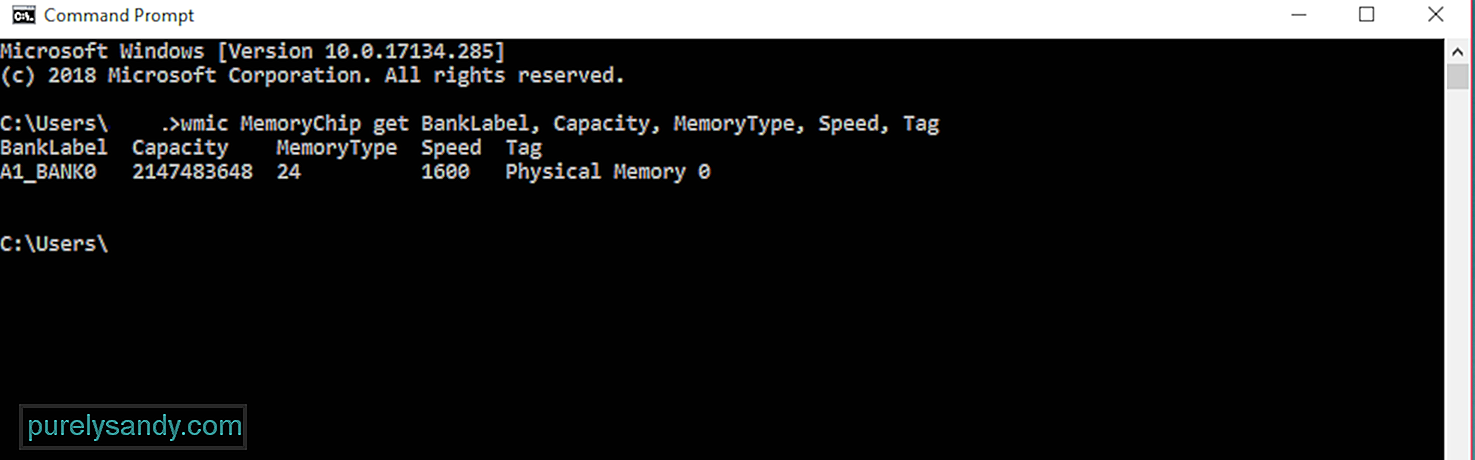
Il MemoryType è etichettato utilizzando un numero e puoi controllare con la tabella seguente per vedere il suo significato corrispondente:
| 0 | Sconosciuto |
| 1 | Altro |
| 2 | DRAM |
| 3 | DRAM sincrono |
| 4 | DRAM cache |
| 5 | EDO |
| 6 | EDRAM |
| 7 | VRAM |
| 8 | SRAM |
| 9 | RAM |
| 10 | ROM |
| 11 | Flash |
| 12 | EEPROM |
| 13 | FEPROM |
| EPROM | |
| 15 | CDRAM |
| 16< /td> | 3DRAM |
| 17 | SDRAM |
| 18 | < td>SGRAM|
| 19 | RDRAM |
| 20 | DDR< /td> |
| 21 | DDR2 |
| 22 | DDR2 FB_DIMM |
| 24 | DDR3 |
| 25 | FBD2 |
In questo esempio, MemoryType è etichettato come 24, quindi è una RAM DDR3.
Quando la tua memoria è impantanata da app e processi non necessari, puoi ripulire RAM con uno strumento come Outbyte PC Repair per mantenere il tuo PC veloce e senza intoppi. Questo strumento modifica anche le tue impostazioni per ottimizzare i tuoi processi e le tue operazioni.
Esistono diversi tipi di RAM a seconda del modello di Mac che stai utilizzando. Quindi, se stai pensando di aggiornare la tua memoria, devi sapere quale tipo di RAM e velocità sta utilizzando il tuo Mac, nonché la quantità massima di RAM supportata dal tuo dispositivo. Oltre a queste informazioni, devi anche sapere se sono rimasti slot RAM in modo da sapere in anticipo se è possibile aggiornare la memoria.
Scoprire i dettagli sul tuo Mac richiede solo pochi clic. Segui i passaggi seguenti per controllare la velocità, il tipo e le dimensioni della RAM del tuo Mac:
-
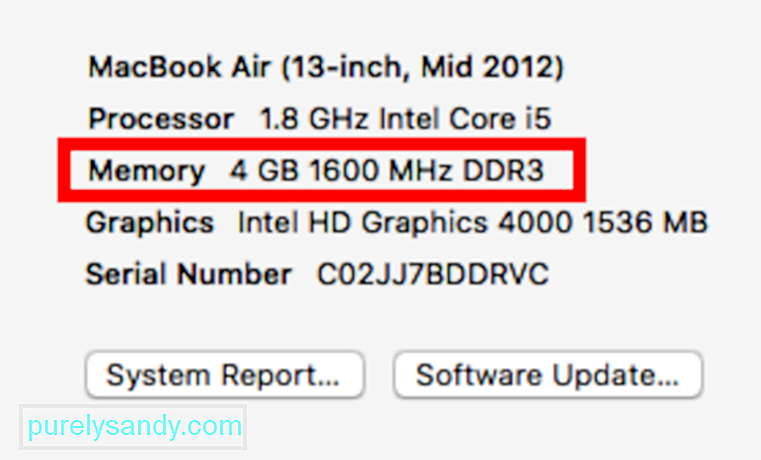 Come modo più rapido per scoprire il tipo di RAM e le informazioni sullo slot di memoria, fai clic sul logo Apple e seleziona Informazioni su questo Mac. Vedrai quanta memoria è installata sul tuo Mac controllando le informazioni Memoria.
Come modo più rapido per scoprire il tipo di RAM e le informazioni sullo slot di memoria, fai clic sul logo Apple e seleziona Informazioni su questo Mac. Vedrai quanta memoria è installata sul tuo Mac controllando le informazioni Memoria. - Fai clic su Ulteriori informazioni richiama Informazioni di sistema. Qui troverai tutti i dettagli hardware, software e di rete relativi al tuo Mac. li
- Fai clic su Memoria dal menu a sinistra. Qui troverai tutto ciò che devi sapere sulla tua RAM, ad esempio quanti slot di memoria ha il tuo dispositivo, quali di questi slot sono disponibili, possibilità di aggiornamento della memoria, tipo e velocità della RAM, stato e produttore.
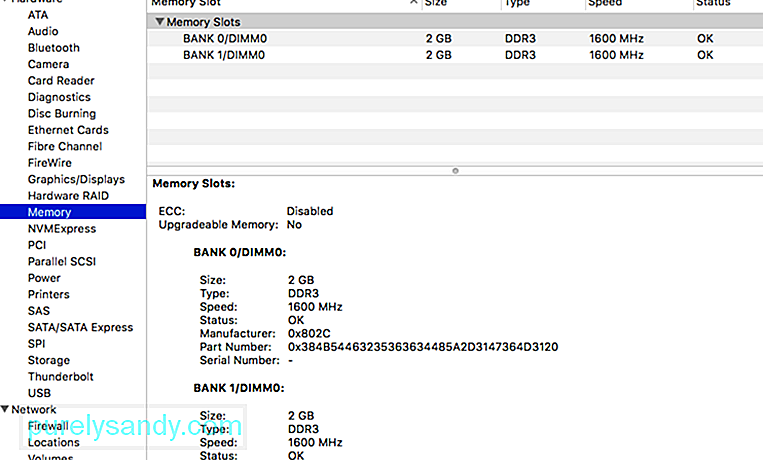
Tuttavia, se hai un MacBook Air o Retina MacBook Pro, la tua RAM non è aggiornabile perché è inaccessibile o saldata sulla scheda madre. Se hai esaurito la memoria e non puoi eseguire l'aggiornamento, l'unico modo per massimizzare la RAM è utilizzare un'app come l'app di riparazione Mac. Elimina i file spazzatura e libera la memoria per far funzionare il tuo Mac in modo più rapido ed efficiente.
Conclusione:Scoprire i dettagli della RAM è utile non solo per quando si desidera aggiornare, ma anche per aiutarti a massimizzare le reimg del tuo computer. Attraverso questa guida, speriamo che tu possa ottenere le informazioni necessarie per gestire al meglio la tua RAM.
Video Youtube: Come trovare la velocità, il tipo e le dimensioni della RAM del tuo computer
08, 2025

